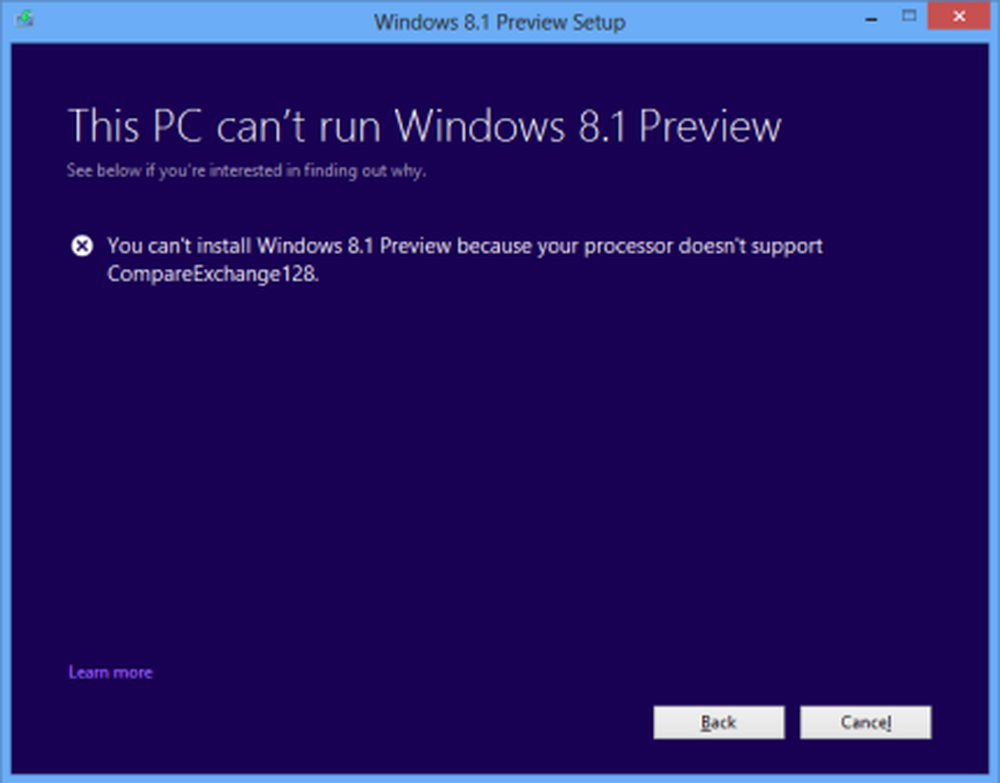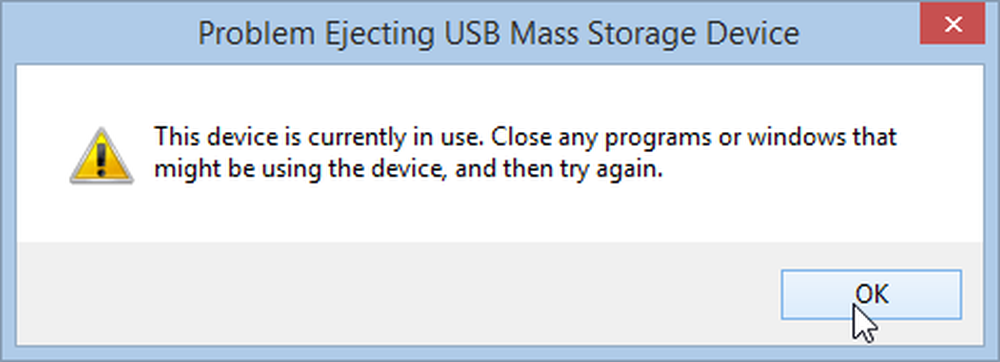Problemă cu adaptorul fără fir sau cu punctul de acces, spune Network Troubleshooter
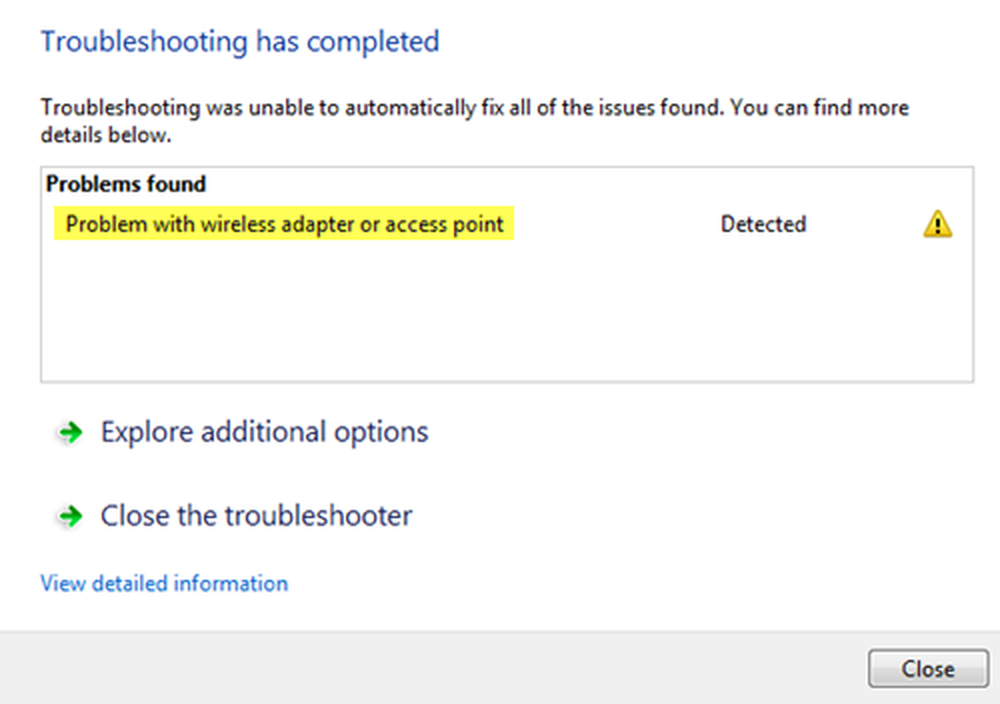
Dacă instrumentul de detectare a problemelor de diagnosticare de rețea din Windows afișează un mesaj - Problemă cu adaptorul wireless sau punctul de acces, aici sunt lucrurile pe care trebuie să le priviți pe computerul Windows 10/8/7.
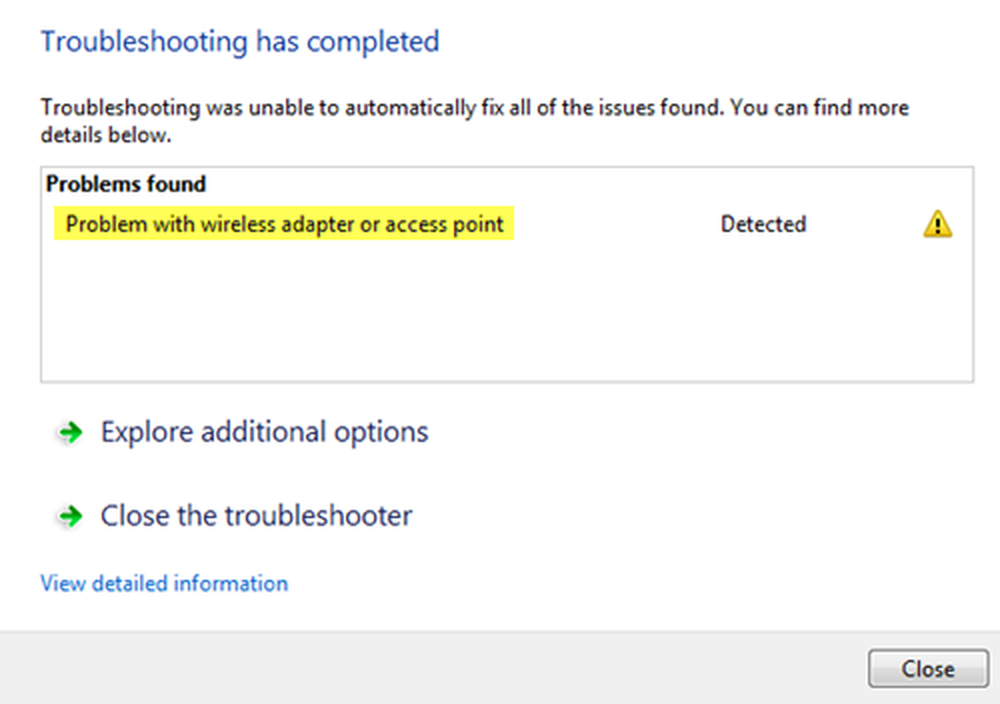
Prima noastră abordare trebuie să izoleze problema și să înțeleagă dacă aceasta este sursa conexiunii fără fir a calculatorului în sine. Astfel, verificați dacă alte sisteme conectate la routerul wireless sau punctul de acces funcționează bine sau nu. După ce suntem siguri că problema se întâmplă numai cu computerul, am putea trece la următoarele remediere:
Problemă cu adaptorul wireless sau punctul de acces
1] Ciclu de alimentare modemul, routerul și computerul
Modificați ciclul de funcționare utilizând următorii pași:
- Conectați modemul, routerul și computerul prin cablu. Opriți toate cele 3.
- Alimentați modemul. Așteptați 30 de secunde.
- Porniți routerul. Așteptați 30 de secunde.
- Porniți computerul.
Verificați dacă acest lucru rezolvă problema. Scopul din spatele ciclului de putere este să vă asigurați că memoria din fiecare dintre cele trei dispozitive de rețea este reînnoită.
2] Resetați DNS Winsock, TCP / IP și Flush
Puteți face următoarele manual - Resetare Winsock, Resetare TCP / IP și Flush cache DNS.
Sau puteți descărca programul freeware FixWin pentru a face acest lucru cu un clic.
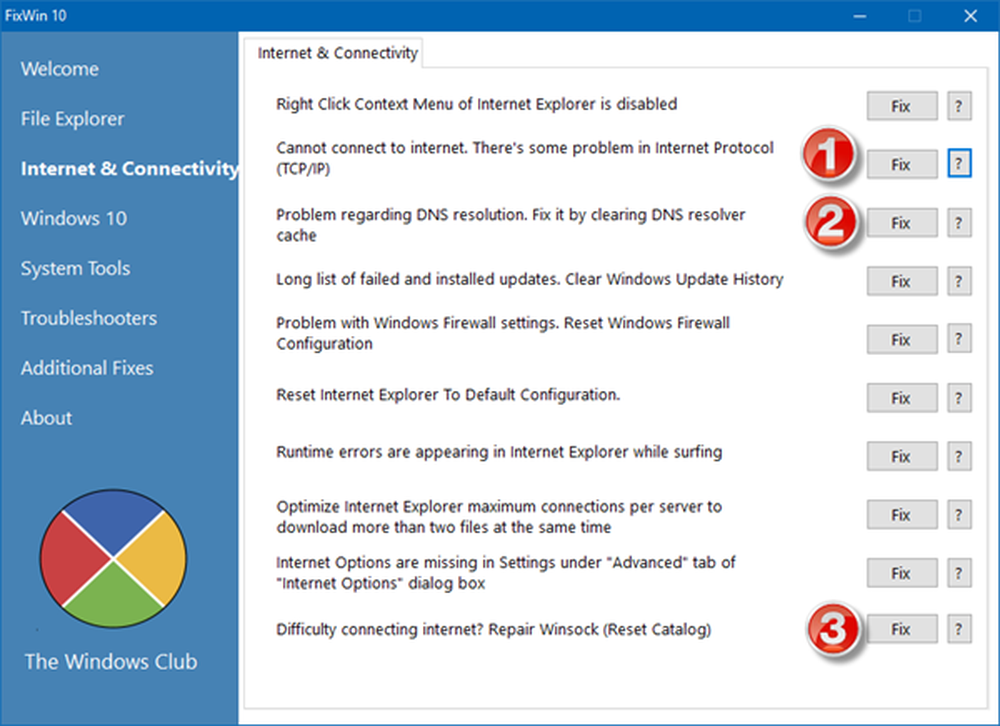
Reporniți sistemul. Verificați dacă rezolvă problema sau treceți la pasul următor.
3] Actualizați driverele de rețea
Uneori, este posibil ca driverele de rețea să nu fie actualizate. Deci actualizați driver-ele după cum urmează:
- Faceți clic dreapta pe butonul Start și selectați Device Manager.
- Extindeți opțiunea pentru adaptoare de rețea.
- Faceți clic dreapta pe fiecare adaptor separat și selectați "Actualizați software-ul pentru drivere.“
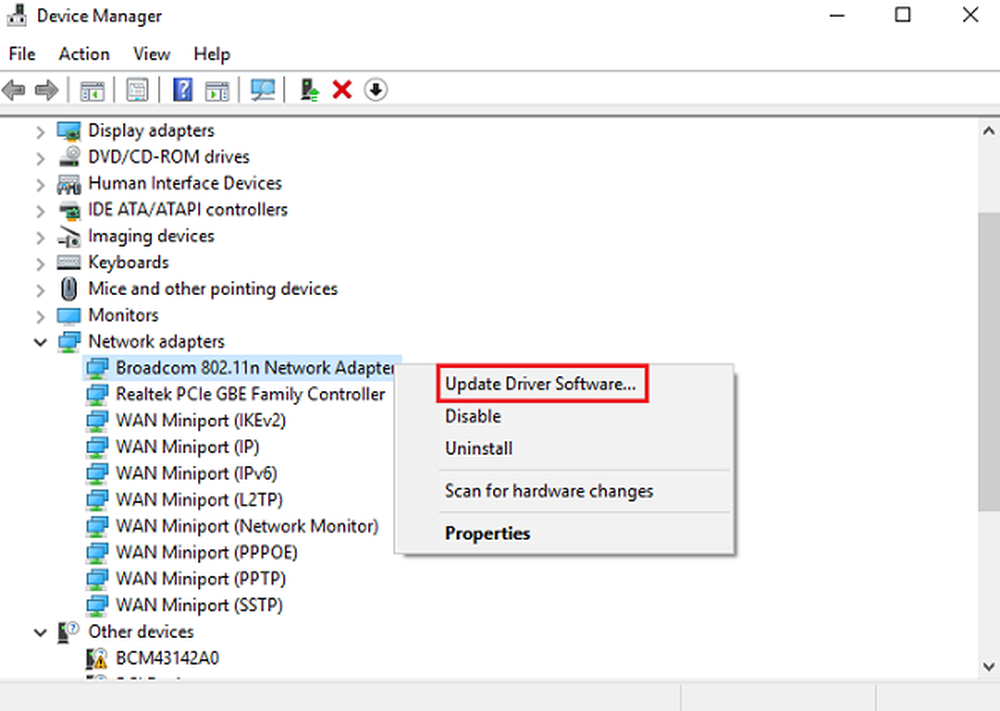
În unele cazuri, poate fi necesar să descărcați drivere compatibile de pe site-ul companiei.
4] Utilizați Resetare rețea
Funcția Resetare rețea în Windows 10 vă va ajuta să reinstalați adaptoarele de rețea și să resetați componentele de rețea în setările originale.
Înrudite citiți: 5 Troubleshooters pentru a rezolva problemele legate de rețea.
Sper că ceva aici te ajută să rezolvi problema.